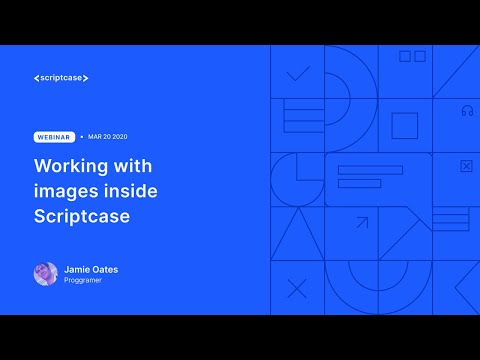Laskin sovellus Windows 10 näyttää yksinkertaiselta, mutta silti voimakas, sillä siinä on joitain standardi-, tieteellisiä ja ohjelmointitiloja sekä yksikkömuunnin. Se syntyy täydelliseksi valinnaksi laskun valmistelemiseksi, mittausten muuntamiseksi reseptiin tai muuhun projektiin tai tekemällä jonkin verran aivojen naarmuuntumista monimutkaista matematiikkaa, algebraa tai geometriaongelmia. Lisäksi se on varustettu myös a Historia-ominaisuus mikä helpottaa käyttäjien vahvistamista, jos ne ovat syöttäneet numerot oikein.
Näytä historia -toiminto Windows 10 -laskimessa
Joskus käyttäjien välttämättömyys pitää kirjaa suorittamistaan laskelmista, jotta he voivat viitata siihen ja tehdä korjauksia tarpeen mukaan, jos jokin menee pieleen. Esimerkiksi, olet tekemässä raporttia tileistä ja numeroista, voit halutessasi ottaa historiafunktion käyttöön.
Kirjoita "Laskin" tehtäväpalkin hakupalkkiin ja valitse ylätulos avataksesi Laskin. Jos haluat pitää kirjaa laskelmista, sinun on otettava käyttöön Historia-ominaisuus.

Ota käyttöön Historia-ominaisuus Windows 10 Laskin tekee sovelluksesta työpöydän laskimen, jossa on sisäänrakennettu tulostin. Näet kaikki vaiheet valmis.
Jos teet virheen jonnekin, voit helposti havaita ongelman. Windows 10 Laskin -toiminnon käynnistämiseen tai näyttämiseen napsauttamalla Näytä historia -kuvake oikealla ylhäällä ja Historia-paneeli aukeaa. Tai paina painiketta CTRL + H näppäimiä yhdessä.
Jos muutat laskimen kokoa, pohjalevy siirtyy oikealle puolelle, josta näet välilehdet Muisti ja Historia yhtä hyvin.

- Kopio
- tahna
Kopioinnin avulla voit liittää laskentatietosi mihin tahansa muuhun ohjelmaan tai käyttää sitä laskentataulukossa. 'Liitä' -toiminnon avulla voit kopioida ja liittää historian merkinnät tärkeimpään laskentaan.
Napsauta Trash-kuvaketta oikeassa alakulmassa kohtaan Tyhjennä historia
Voit myös käyttää näppäimistön pikakuvaketta Ctrl + Shift + D historian poistaminen.
Tiedätkö lisää tällaisia vinkkejä? Jaa ne meille alla olevaan kommenttiin.
Lähetä päivitetty 7. syyskuuta 2016.